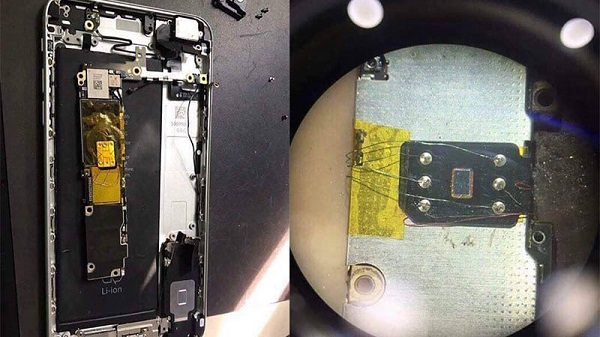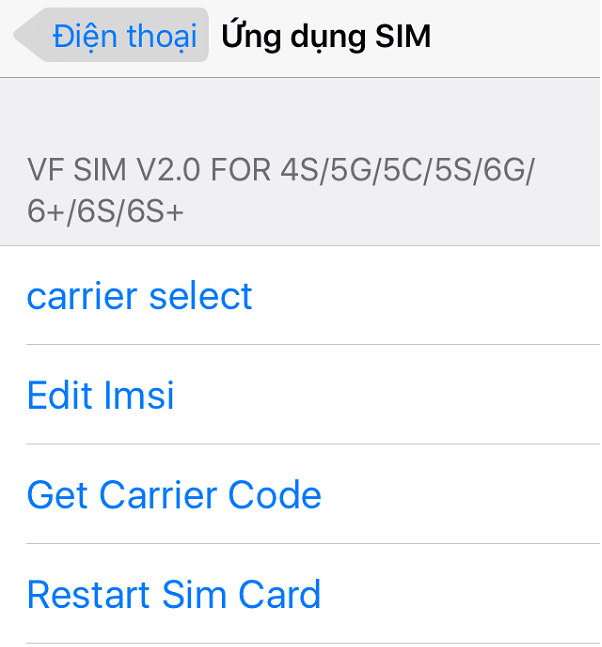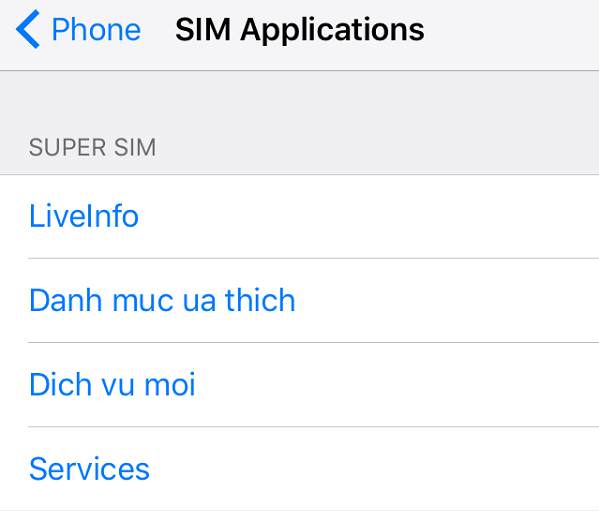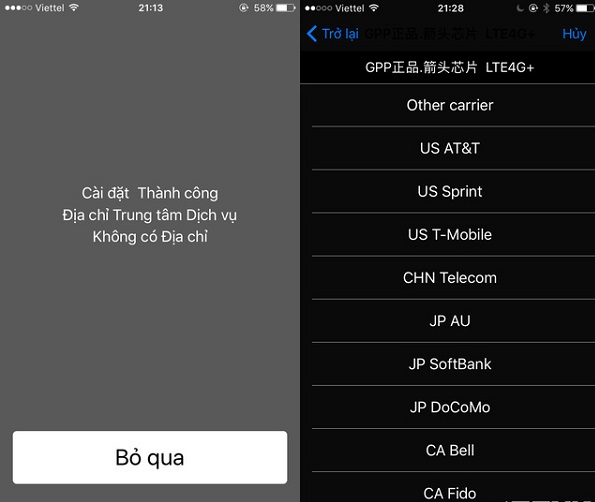Những cách kiểm tra iPhone Lock sau đây sẽ giúp bạn xác định được hàng chất lượng hay không khi mua iPhone cũ. Tránh tình trạng tiền mất tật mang nhé!
Hiện nay, trước tình cảnh loạn lạc với những chiếc iPhone lock “trá hình” quốc tế nhờ sử dụng “sim ghép thần thánh”. Khiến cho rất nhiều người dùng lo lắng khi có ý định mua iPhone cũ nhưng không biết cách kiểm tra như thế nào. Nếu như bạn muốn tìm được một chiếc iPhone chất lượng thì phải biết những bí kíp dưới đây. Dưới đây là 3 bước kiểm tra iPhone lock đội lốt quốc tế bạn không nên bỏ qua.
=> Có thể bạn quan tâm: Cách khắc phục iPhone không nhận sim

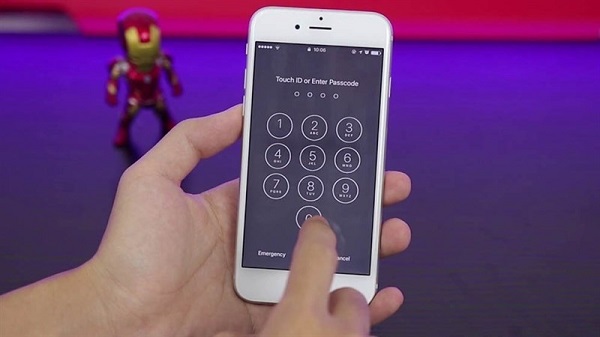
Bước 1: Lắp SIM vào iPhone và theo dõi quá trình kích hoạt
Để kiểm tra thiết bị sắp mua là iPhone lock hay quốc tế thì bạn hãy chuẩn bị một chiếc sim mạng Việt Nam bất kỳ và đang sử dụng 3G hay 4G đều được.
Bạn tiến hành lắp sim vào máy. Trong trường hợp máy vẫn chưa active vào màn hình chính (máy mới, máy vừa restore xong…) thì hãy active trước, sau đó đổi sang một SIM khác để kiểm tra.
- Nếu màn hình iPhone Active hiện ra và yêu cầu kích hoạt, sóng chỉ lên sau khi kích hoạt xong thì khả năng cao iPhone là máy lock.
- Trong trường hợp sóng lên mà không hiện ra bất kỳ màn hình kích hoạt nào, thì đây có thể là máy quốc tế, tuy nhiên cần tiếp tục kiểm tra trong bước 2 cho chắc chắn.
Giải thích: Việc bị văng ra ngoài màn hình Active là một đặc tính của SIM ghép thần thánh, xảy ra mỗi khi người dùng lắp SIM mới vào máy.
Bước 2: Kiểm tra ứng dụng SIM
Khác với sim ghép “thần thánh”, loại SIM 3G cũ trước đây sẽ không yêu cầu kích hoạt khi người dùng lắp SIM vào máy. Vì thế, để phát hiện loại sim này, bạn cần kiểm tra một tùy chọn đặc trưng của SIM ghép 3G nằm trong phần ứng dụng SIM.
Vào Cài đặt > Điện thoại > Ứng dụng SIM (hoặc SIM Applications). Nếu có những tùy chọn như Carrier Select/Chọn nhà mạng, Lock Carrier/Khóa nhà mạng, Edit IMSI/Nhập mã IMSI… thì đây chắc chắn là máy lock.
Còn nếu có những dịch vụ viết bằng tiếng Việt của nhà mạng, hoặc trong phần cài đặt Điện thoại không có phần “Ứng dụng SIM“, chuyển sang Bước 3 để tiếp tục kiểm tra.
Bước 3: Kích hoạt bảng chọn nhà mạng của SIM ghép “thần thánh”
Bạn biết không, mỗi chiếc SIM ghép đều được lập trình để hiển thị bảng chọn nhà mạng khi người dùng điền một mã bí mật, và chúng ta sẽ sử dụng mã đó để kiểm tra xem iPhone có đang sử dụng SIM ghép hay không.
Vào Điện thoại > Gõ số *5005*7672*0# > Bấm nút “Gọi”.
- Nếu ba dòng chữ “Cài đặt Thành Công – Địa chỉ Trung tâm Dịch vụ – Không có Địa chỉ” hiện ra thì đây là máy quốc tế (ảnh bên trái)
- Nếu bảng chọn nhà mạng hiện ra thì đây chắc chắn là máy lock (ảnh bên phải).
Lưu ý: Trong trường hợp bạn đang sử dụng máy Lock “yên ổn” thì không nên làm theo cách này để tránh trường hợp gặp lỗi không gửi được tin nhắn.
Trên đây là 3 bước kiểm tra iPhone lock đội lốt quốc tế không cần tháo máy rất đơn giản và nhanh chóng. Chúc bạn tìm được chiếc iPhone chất lượng như mong muốn. Thấy hay thì hãy chia sẻ cho nhiều người cùng biết nhé!
=> Xem thêm: Cách xác định chính xác người gọi không cần nhìn vào iPhone